Jak připojit Samsung TV k Alexa
Co vědět
- Pomocí hlasových příkazů můžete ovládat svůj Samsung Smart TV pomocí asistenta Alexa od Amazonu.
- Novější televizory Samsung mají vestavěnou aplikaci Alexa a pracují s širší řadou hlasových ovládání.
- Některé starší sady jsou také kompatibilní, ale vyžadují externí zařízení Alexa a nenabízejí tolik hlasových příkazů.
Tento článek obsahuje pokyny pro připojení chytrého televizoru Samsung k Amazon Alexa a informace o tom, jak ovládat televizor pomocí hlasových příkazů Alexa.
Jak připojím svůj Samsung Smart TV k Alexa?
Pokud máte novější Samsung Smart TV z roku 2021, pak bude mít vestavěnou aplikaci Alexa. Mnoho z jeho sad pro rok 2020 se také dodává s nainstalovanou Alexou. Samsung má poskytla seznam modelů které mají Alexu na palubě.
Mezitím lze chytré televizory Samsung vydané v roce 2018 nebo 2019 ovládat pouze pomocí externího zařízení Alexa, jako je chytrý reproduktor Amazon Echo nebo aplikace pro chytré telefony Alexa. Zde je návod, jak nastavit oba typy televizorů pro práci s Alexou.
Pro novější sady s vestavěným Alexa
Během úvodního nastavení vyberte Alexu jako hlasového asistenta vašeho televizoru; jinak můžete začít kdykoli otevřít nainstalovanou aplikaci Alexa.
Přihlaste se ke svému účtu Amazon naskenováním QR kódu na obrazovce nebo přejděte na Web Amazon zadejte kód zobrazený na obrazovce vašeho televizoru. Nejprve se však budete muset přihlásit ke svému účtu Amazon.
Jakmile jste přihlášeni, přečtěte si oprávnění k ochraně osobních údajů a vyberte Dovolit pokud souhlasíte s připojením svého účtu Amazon.
Vyberte, zda chcete, aby váš dálkový ovladač televizoru Samsung nepřetržitě poslouchal, abyste řekli slovo probuzení – „Alexa“, „Amazon“, „Počítač“, „Echo“ nebo „Ziggy“ – a poté vyslovte příkaz. V opačném případě musíte stisknout a podržet tlačítko mikrofonu, abyste mohli používat příkazy Alexa.
Pro starší sady bez vestavěné Alexa
Stáhněte si aplikace pro chytré telefony Amazon Alexa a Samsung SmartThings, pokud je ještě nemáte. Oba jsou k dispozici pro zařízení se systémem iOS nebo Android.
Ujistěte se, že vaše zařízení Alexa a Samsung Smart TV jsou připojeny ke stejné síti Wi-Fi.
Televizor Samsung musí být povolen v aplikaci SmartThings. Pokud ne, ujistěte se, že jste v televizoru přihlášeni pomocí účtu Samsung. Jít do Nastavení > Všeobecnéa poté vyberte Správce systému > Účet Samsung.
Přihlaste se do aplikace SmartThings pomocí stejného účtu Samsung. Klepněte Zařízenía pokud vaše Smart TV ještě není zobrazena, klepněte na + přidat do aplikace.
-
V aplikaci Alexa povolte dovednost SmartThings a přihlaste se ke svému účtu Samsung. Tím se automaticky připojí váš Samsung TV k Alexa a umožní vám ovládat televizi hlasovými příkazy.
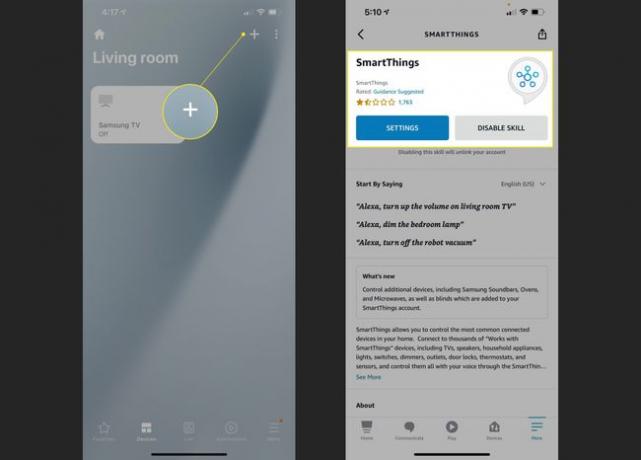
Mohu ovládat svůj televizor Samsung pomocí Alexa?
Rozhodně, ale rozsah dostupných ovládacích prvků závisí na tom, jaký typ sady máte. Pokud má váš televizor vestavěnou aplikaci Alexa, budete mít k dispozici širší škálu možností. Hledejte například aplikace (řekněme: „Alexa, otevři [název aplikace]“) nebo podle herce (řekněme: Alexa, hledej [jméno]“). Můžete také přehrávat hudbu ze služby Amazon Music, ovládat hlasitost, měnit kanál, zapínat nebo vypínat televizi a další.
Na druhou stranu, pokud potřebujete k ovládání televizoru použít externí zařízení Alexa, nebudete mít stejnou hloubku možností. V takovém případě je ovládání mnohem jednodušší: můžete zapnout nebo vypnout televizor, změnit hlasitost nebo kanál, přepnout na jiný zdroj a používat základní příkazy pro přehrávání, pauzu a související příkazy.
Jaké příkazy Alexa fungují s televizorem Samsung?
Zde jsou základní příkazy, které můžete použít se staršími televizory Samsung Smart TV:
- "Alexo, zapni/vypněte televizi."
- "Alexo, hlasitost [up/down] na TV."
- "Alexo, kanál [nahoru/dolů] v televizi."
- "Alexo, změň kanál na [číslo] v televizi."
- "Alexo, změňte vstup na [název vstupu, například HDMI1] na televizoru."
- "Alexo, [přehrát/pozastavit/zastavit/obnovit] na televizi."
Inteligentní televizory Samsung s vestavěnou funkcí Alexa mohou používat další příkazy, jako například:
- "Alexo, otevři [název aplikace]."
- „Alexo, hraj [název show] v [aplikaci, jako je Netflix].“
- "Alexo, hledej [herce/žánr/show]."
- "Alexo, přehraj nové album [jméno umělce]."
- "Alexo, přepni na [název vstupu]."
FAQ
-
Proč Alexa nezapne můj televizor Samsung?
Pokud Alexa nezapíná vaši televizi Samsung, existuje několik možných příčin. Může se vyskytnout problém s aplikací SmartThings, proto zkontrolujte nastavení aplikace SmartThings a ujistěte se, že vše funguje správně. Pokud k ovládání televizoru Samsung pomocí Alexa používáte zařízení Echo, ujistěte se, že používáte příkaz specifický pro váš televizor. Můžete také zkusit restartovat Amazon Echo, odebrat televizi z aplikace a poté ji znovu přidat. Také se ujistěte, že je televizor Samsung připojen k síti Wi-Fi.
-
Jak připojím Vizio Smart TV k Alexa?
Televizory Vizio SmartCast jsou vyrobeny pro spolupráci s Alexou. Chcete-li spárovat svůj televizor s dovedností Amazon Alexa společnosti Vizio a účtem myVIZIO, stiskněte tlačítko VIZIO tlačítko na dálkovém ovladači televizoru. Na obrazovce uvidíte aplikaci SmartCast TV Home. Jít do Extra a vyberte OKa poté vyberte Amazon Alexa a postupujte podle pokynů.
-
Jak připojím Alexu k Roku TV?
Chcete-li povolit dovednost Roku pro Alexu, propojíte své účty Roku a Amazon. V mobilní aplikaci Alexa vyberte Jídelní lístek (tři řádky) > Dovednosti a hry. Hledat Roku, poté vyberte dovednost Roku a klepněte na Umožnit. Po zobrazení výzvy se přihlaste ke svému účtu Roku. Vyberte si svůj TV Roku (nebo zařízení Roku, se kterým chcete Alexu používat) a postupujte podle pokynů. Zpět v aplikaci Alexa by mělo být vaše zařízení Roku automaticky objeveno. Vyberte své zařízení Roku, poté vyberte zařízení s podporou Alexa, které chcete s Roku používat, a vyberte Propojit zařízení.
